Microsoft Word n’a pas de fonction de duplication de page intégrée. Pour dupliquer une page, copiez son contenu et collez-le sur une page vierge. Vous pouvez également créer une macro personnalisée qui duplique automatiquement vos pages préférées.
Ce didacticiel vous apprendra à dupliquer manuellement des pages dans un document Word d’une seule page et de plusieurs pages. Nous vous montrerons également comment créer et utiliser une macro de duplication de page dans Microsoft Word.
Table des matières
Dupliquer une page dans un document d’une seule page
Si votre document Word comporte une page, voici comment dupliquer son contenu sur une nouvelle page.
 Appuyez sur Ctrl + A (Windows) ou Commande + A (Mac) pour sélectionner le document entier. Ensuite, appuyez sur Ctrl + C (Windows) ou Commande + C (Mac) pour copier la page entière dans le presse-papiers de votre ordinateur.
Appuyez sur Ctrl + A (Windows) ou Commande + A (Mac) pour sélectionner le document entier. Ensuite, appuyez sur Ctrl + C (Windows) ou Commande + C (Mac) pour copier la page entière dans le presse-papiers de votre ordinateur.
Vous pouvez également cliquer avec le bouton droit sur la sélection et sélectionner Copier dans le menu contextuel.
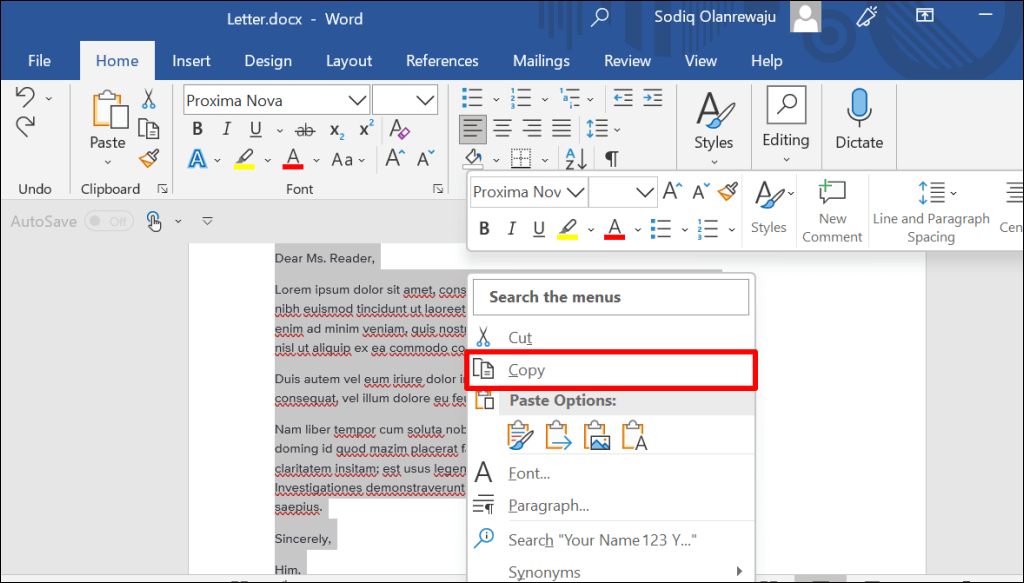 Placez votre curseur à la fin de la page, dirigez-vous vers l’onglet Insertion et sélectionnez Page vierge ou Saut de page. Les deux options ajoutent une nouvelle page à votre document.
Placez votre curseur à la fin de la page, dirigez-vous vers l’onglet Insertion et sélectionnez Page vierge ou Saut de page. Les deux options ajoutent une nouvelle page à votre document. 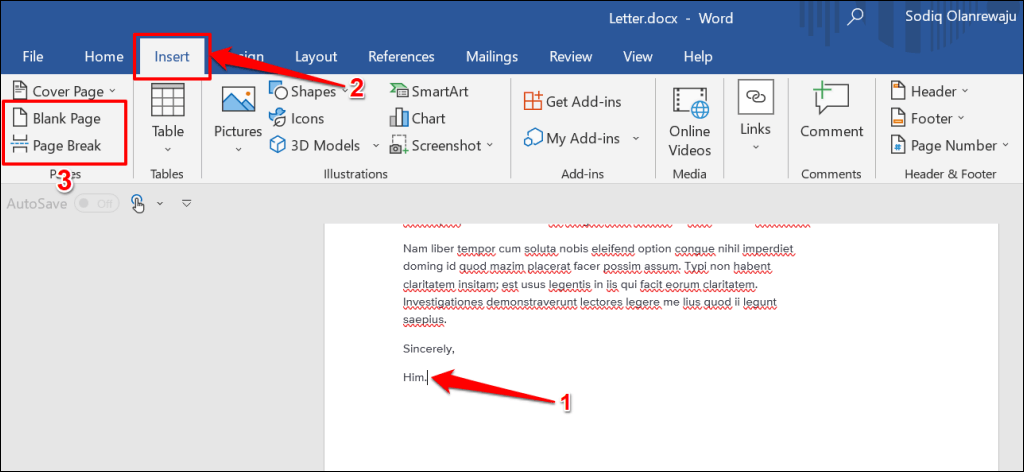 Microsoft Word devrait automatiquement placer votre curseur en haut de la nouvelle page. Appuyez sur Ctrl + V (Windows) ou Commande + V (Mac) pour coller la page copiée.
Microsoft Word devrait automatiquement placer votre curseur en haut de la nouvelle page. Appuyez sur Ctrl + V (Windows) ou Commande + V (Mac) pour coller la page copiée.
Vous pouvez également accéder à l’onglet Accueil et sélectionner l’icône Coller.
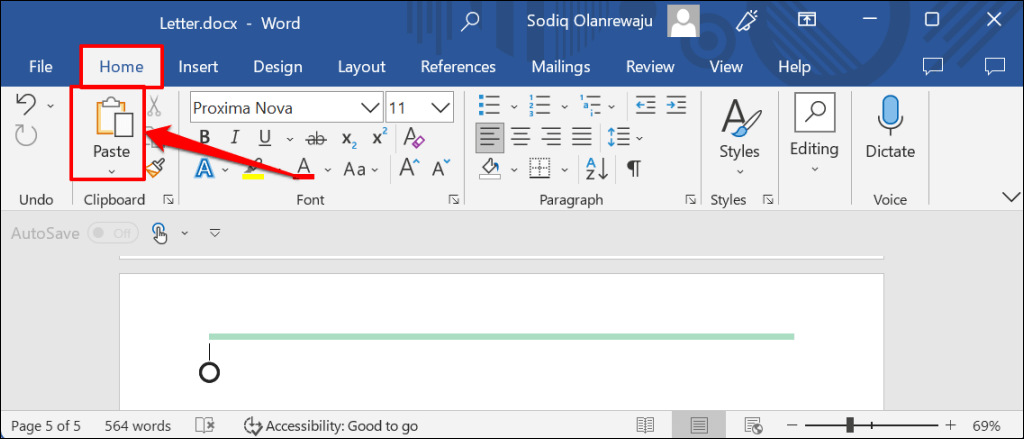
Lorsque vous collez sur la nouvelle page, Microsoft Word conserve la mise en forme du contenu original/copié. Sélectionnez l’icône Options de collage en bas de la page pour modifier la mise en forme du contenu que vous avez collé.
Dupliquer une page dans un document multi-pages
Si votre document comporte plusieurs pages, sélectionnez la page que vous souhaitez dupliquer à l’aide du curseur de votre souris. Ensuite, collez la sélection sur une page vierge du document.
Placez votre curseur au début de la page que vous souhaitez dupliquer, puis cliquez et faites glisser le curseur vers le bas de la page. Appuyez sur Ctrl + C (Windows) ou Commande + C (Mac) pour copier la page entière, ou cliquez avec le bouton droit sur la sélection et sélectionnez Copier. 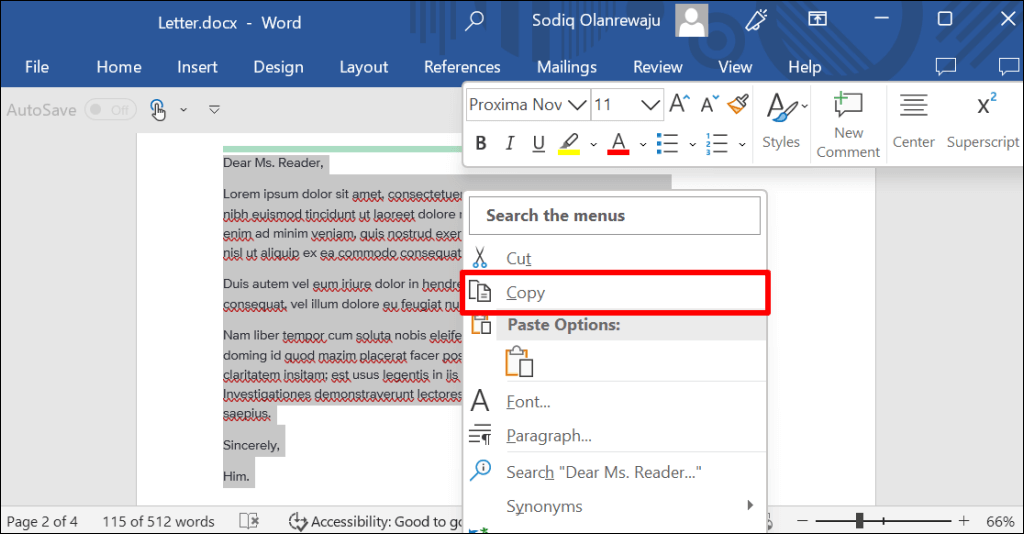 Placez votre curseur en bas de la page où vous souhaitez insérer le doublon de page. Dirigez-vous vers l’onglet Insertion et sélectionnez Page vierge ou Saut de page.
Placez votre curseur en bas de la page où vous souhaitez insérer le doublon de page. Dirigez-vous vers l’onglet Insertion et sélectionnez Page vierge ou Saut de page. 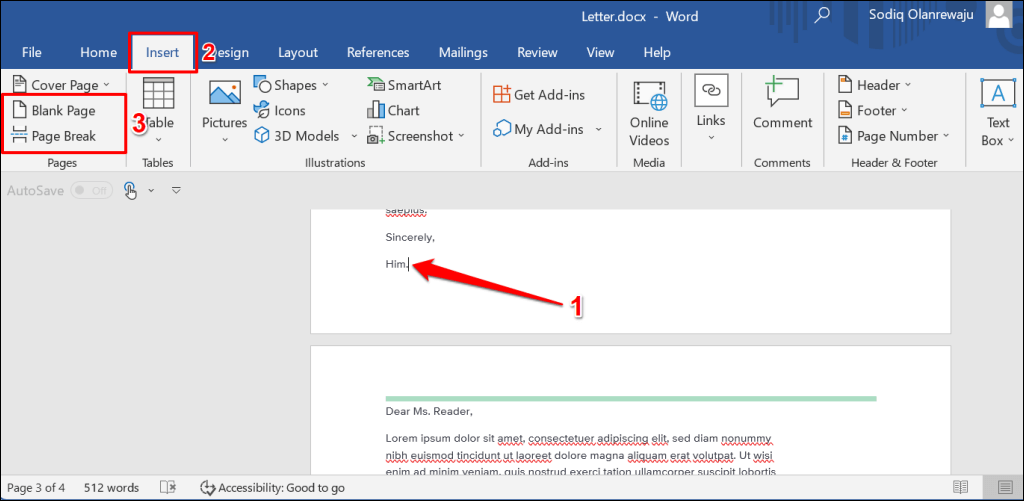
Imaginons que votre document comporte six pages et que vous souhaitiez dupliquer un questionnaire ou un modèle de formulaire de la page deux à la page cinq. Placez votre curseur au bas de la page quatre, dirigez-vous vers l’onglet”Insérer”et insérez une page vierge ou un saut de page. Ensuite, collez le contenu de la page que vous souhaitez dupliquer sur la page vierge.
Placez votre curseur au début de la page vierge et appuyez sur Ctrl + V (Windows) ou Commande + V (Mac) pour dupliquer le contenu copié sur la nouvelle page.
Dupliquer ou copier une page dans un autre document
Vous pouvez également copier une page d’un document existant dans un nouveau document Word.
Utilisez le curseur de votre souris pour mettre en surbrillance et sélectionner le contenu de la page que vous souhaitez dupliquer. Appuyez sur et appuyez sur Ctrl + C (Windows) ou Commande + C (Mac) pour copier la sélection. Sélectionnez l’onglet Fichier. 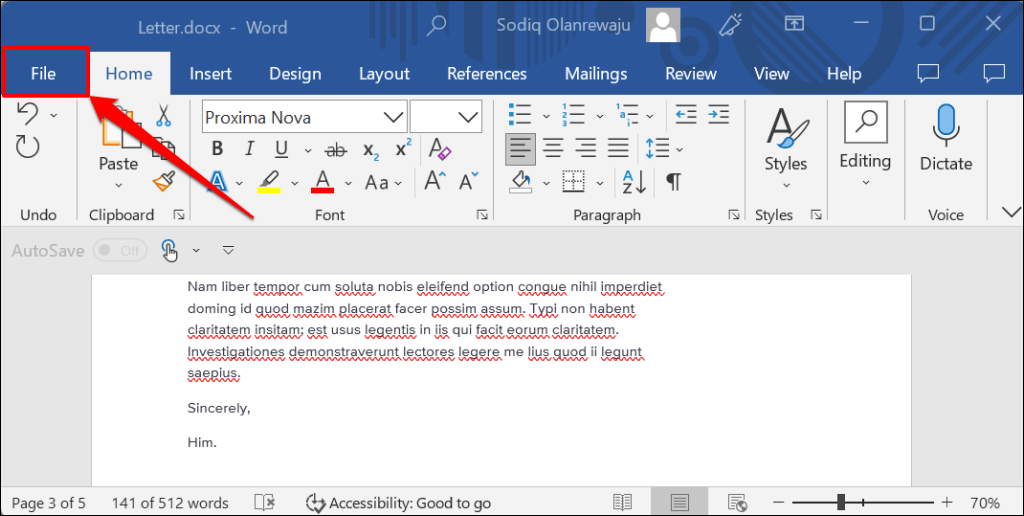 Si vous souhaitez dupliquer la page dans un nouveau document, sélectionnez Accueil ou Nouveau dans la barre latérale et sélectionnez Document vierge.
Si vous souhaitez dupliquer la page dans un nouveau document, sélectionnez Accueil ou Nouveau dans la barre latérale et sélectionnez Document vierge. 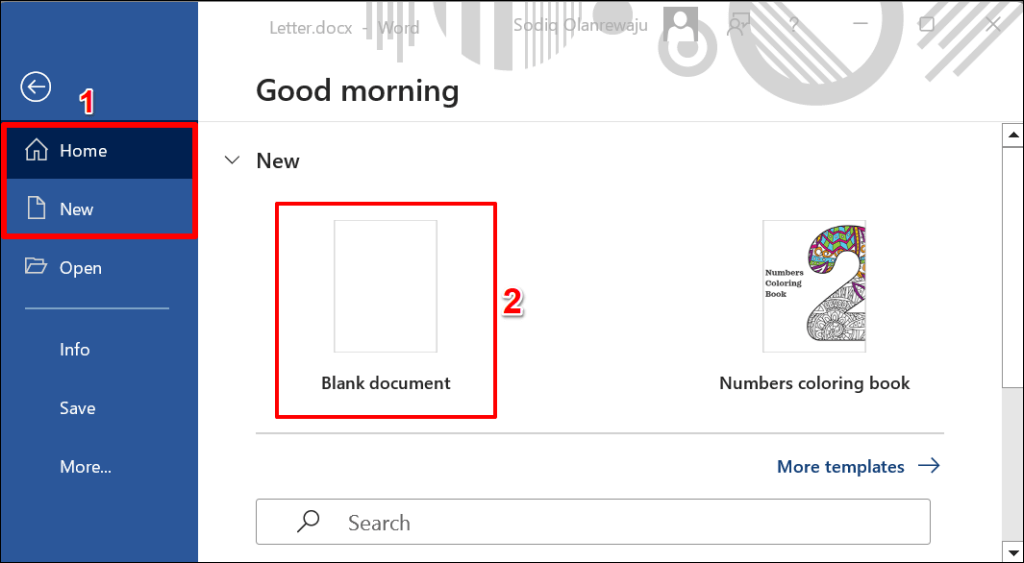
Pour dupliquer la page sur un document existant, sélectionnez Ouvrir dans la barre latérale et sélectionnez le document dans votre gestionnaire de fichiers.
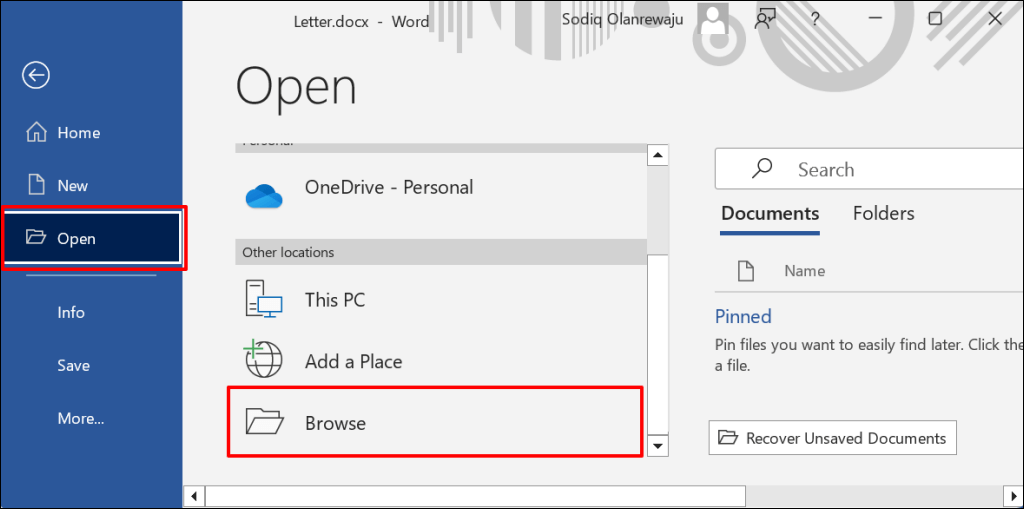 Appuyez sur Ctrl + V (Windows) ou Commande + V (Mac) pour coller la page copiée dans le nouveau document. Vous pouvez également sélectionner Coller dans l’onglet”Accueil”.
Appuyez sur Ctrl + V (Windows) ou Commande + V (Mac) pour coller la page copiée dans le nouveau document. Vous pouvez également sélectionner Coller dans l’onglet”Accueil”.  Appuyez sur Ctrl + S (Windows) ou Commande + S (Mac) pour enregistrer le document.
Appuyez sur Ctrl + S (Windows) ou Commande + S (Mac) pour enregistrer le document.
Dupliquer une page dans Word à l’aide d’une macro
Les macros vous permettent d’automatiser les tâches fréquemment utilisées dans les applications Microsoft Office : Excel, Powerpoint, Word, etc. Suivez les étapes ci-dessous pour créer une macro Microsoft Word qui duplique pages de vos documents.
Ouvrez le document, sélectionnez Afficher dans le menu supérieur, ouvrez le menu déroulant Macros et sélectionnez Afficher les macros. 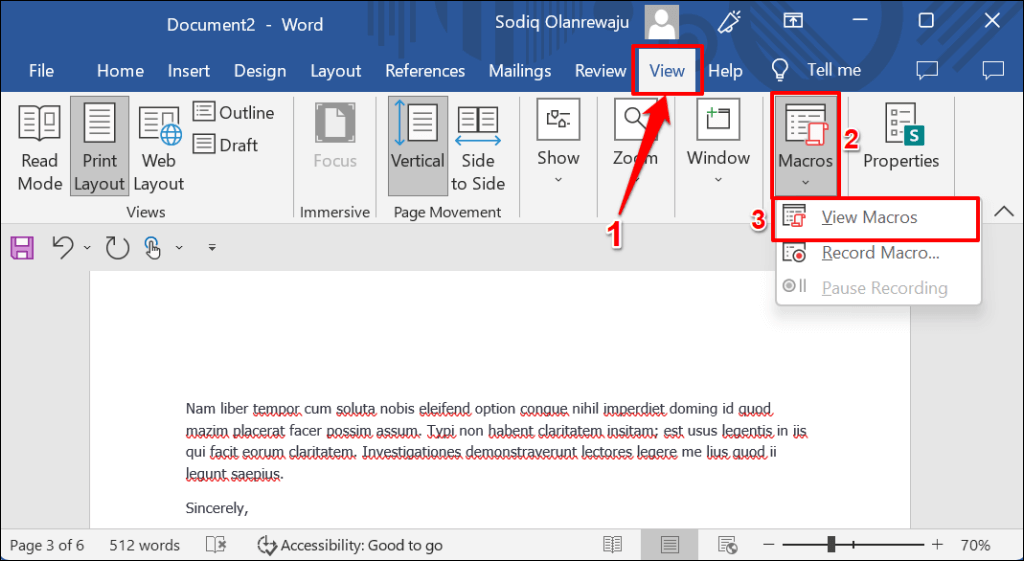 Tapez Dupliquer dans la boîte de dialogue”Nom de la macro”, puis sélectionnez Créer.
Tapez Dupliquer dans la boîte de dialogue”Nom de la macro”, puis sélectionnez Créer. 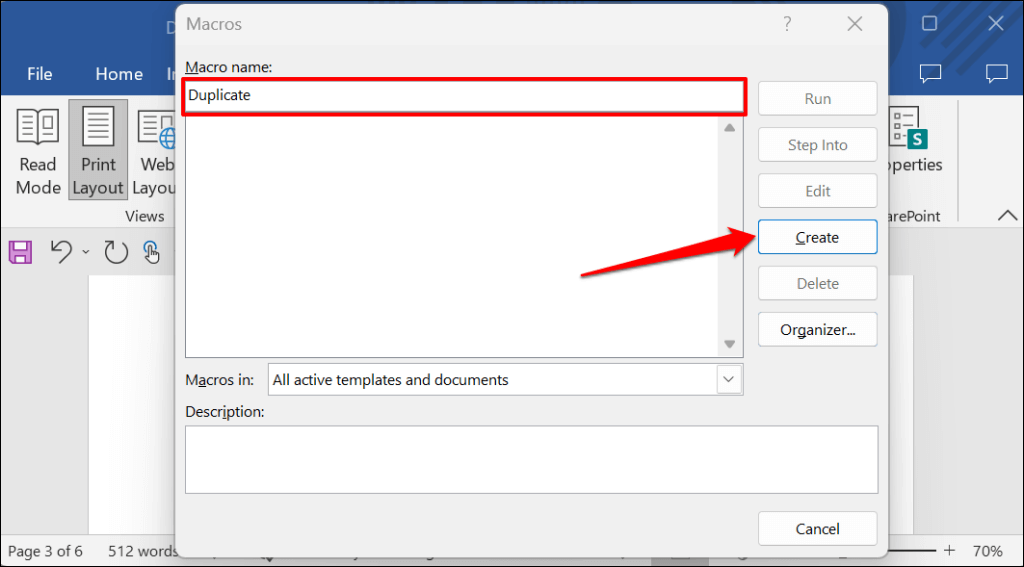 Supprimez le code par défaut dans la fenêtre qui apparaît. Collez le code ci-dessous dans le terminal de code et appuyez sur Ctrl + S (Windows) ou Commande + S (Mac) pour enregistrer la macro.
Supprimez le code par défaut dans la fenêtre qui apparaît. Collez le code ci-dessous dans le terminal de code et appuyez sur Ctrl + S (Windows) ou Commande + S (Mac) pour enregistrer la macro.
Sub Duplicate()
Page=InputBox(“Entrez la page à dupliquer”)
Count=InputBox(“Entrez le nombre de fois à dupliquer”)
Avec Sélection
.GoTo wdGoToPage, wdGoToAbsolute, Page
.Bookmarks(“\Page”).Range.Copy
For i=1 To Compte :.Coller : Suivant
Finir avec
End Sub
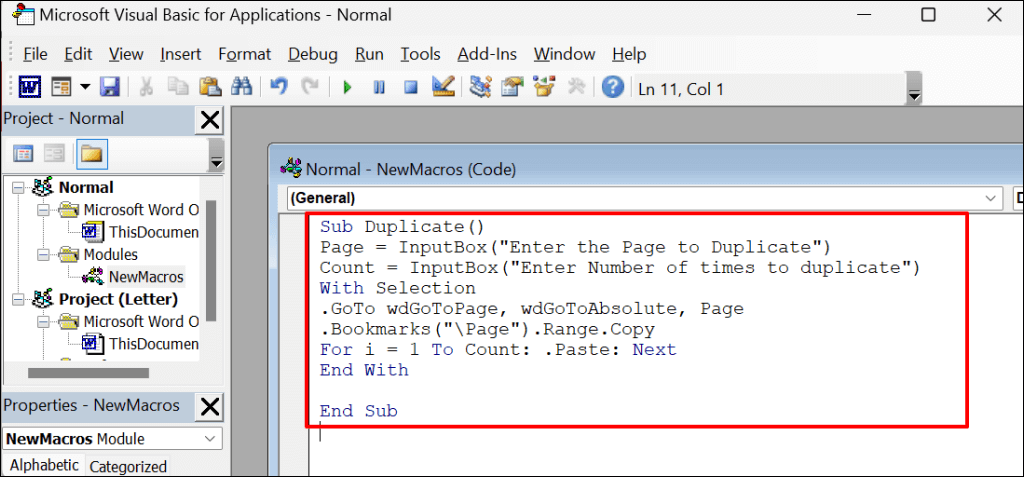
Fermez la fenêtre de code et passez à l’étape suivante pour dupliquer les pages à l’aide de la Macro.
Placez votre curseur à l’endroit où vous souhaitez insérer la ou les pages en double et sélectionnez Afficher dans le menu supérieur. Ouvrez le menu déroulant Macros et sélectionnez Afficher les macros. 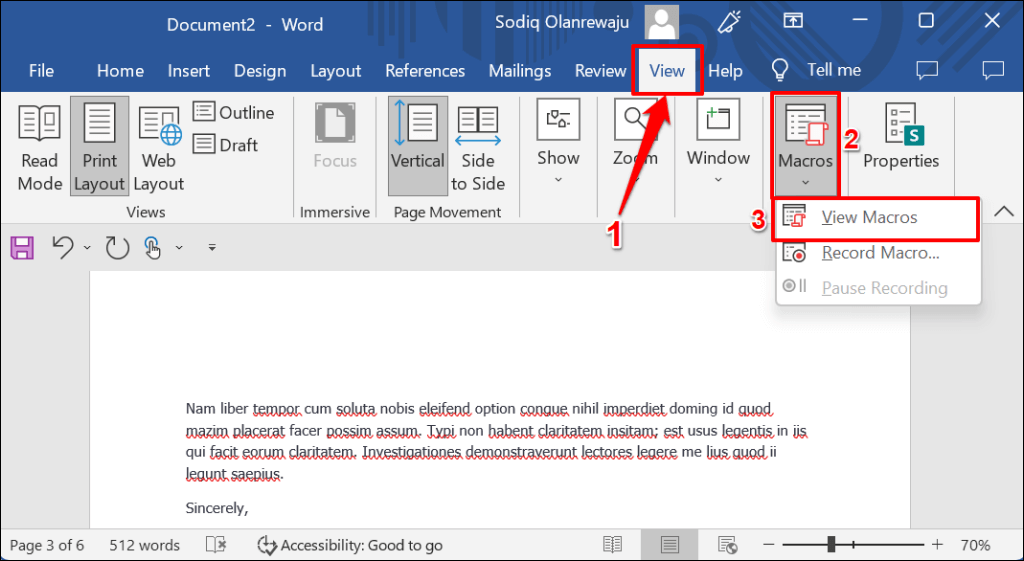 Sélectionnez la macro en double que vous avez créée et sélectionnez Exécuter.
Sélectionnez la macro en double que vous avez créée et sélectionnez Exécuter. 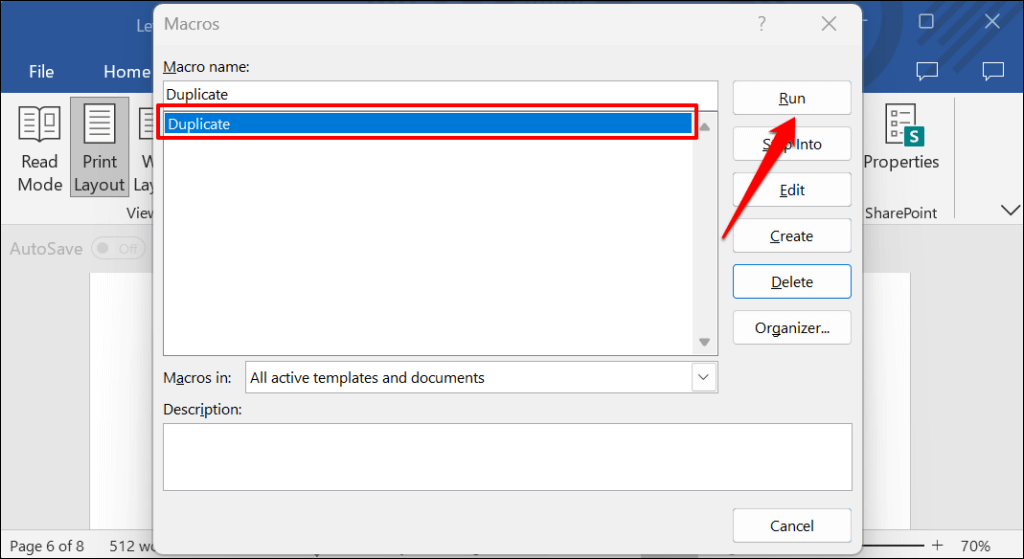 Entrez le numéro de page que vous souhaitez dupliquer et sélectionnez OK.
Entrez le numéro de page que vous souhaitez dupliquer et sélectionnez OK. 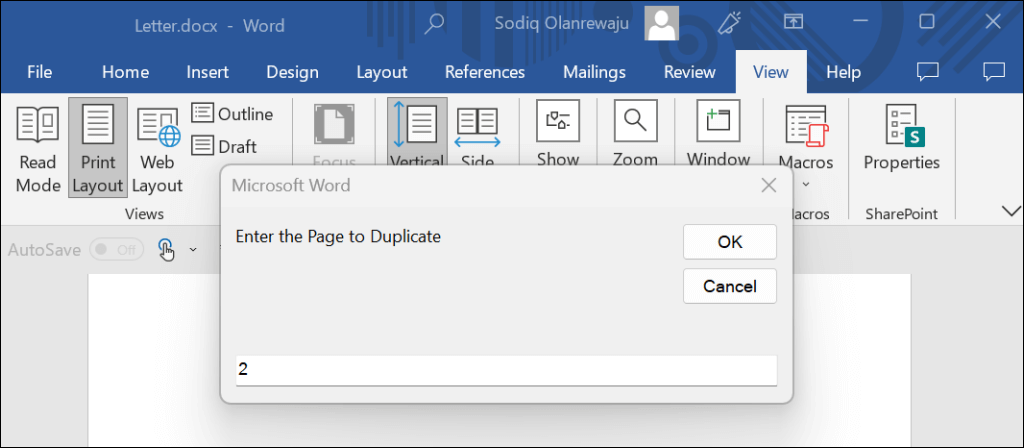 Tapez le nombre de copies de la page que vous souhaitez dupliquer et sélectionnez OK. Microsoft Word dupliquera la page sélectionnée par le nombre de copies que vous avez sélectionné.
Tapez le nombre de copies de la page que vous souhaitez dupliquer et sélectionnez OK. Microsoft Word dupliquera la page sélectionnée par le nombre de copies que vous avez sélectionné. 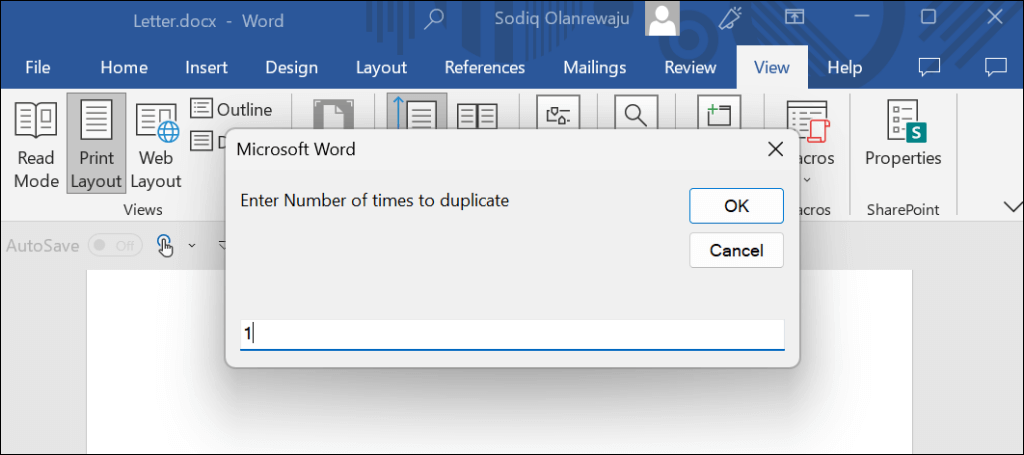
Utilisez une macro ou”copier et coller”
Nous vous recommandons de créer une macro si vous dupliquez souvent plusieurs fois des pages dans votre document Microsoft Word. Une macro élimine la tâche herculéenne consistant à copier et coller manuellement du contenu à l’aide de raccourcis clavier ou du curseur de la souris.
Enfin, assurez-vous de revoir et d’organiser votre document après avoir dupliqué les pages. Déplacez ou réorganisez les pages qui ne sont pas à leur place ou dans la mauvaise section avant d’enregistrer ou de partager votre document.
